Як увімкнути доступ до камери в Instagram (Android та iOS)

Щоб увімкнути доступ до камери в Instagram для Android, перейдіть до Налаштування > Програми > Instagram > Дозволи. На iOS відкрийте Налаштування > Instagram.
Ви можете і не можете змінити файловий менеджер за умовчанням на вашому Android. Для деяких операцій, як-от доступ до локального сховища зі сторонніх програм , файли є єдиним варіантом. З іншого боку, ви можете використовувати будь-який інший менеджер файлів, щоб перевірити локальне сховище, видалити та перемістити файли тощо. Докладніше про це нижче.
Як повернутися до файлового менеджера за умовчанням?
Android Files все ще існує у всій своїй застарілій красі, хоча його відсунули на задній план на користь вбудованих файлових менеджерів, таких як Samsung My Files і Google Files. Він все ще є, і це провідник файлів, коли програмам сторонніх розробників потрібен доступ до локального сховища.
Не плутайте старі файли з новими файлами Google. Останній є попередньо встановленим файловим менеджером на пристроях Pixel, і його можна знайти в Play Store тут . Перше є вбудованим рішенням, наявним на всіх пристроях Android за замовчуванням. Ви можете завантажувати та встановлювати скільки завгодно файлових менеджерів — файли залишаться там.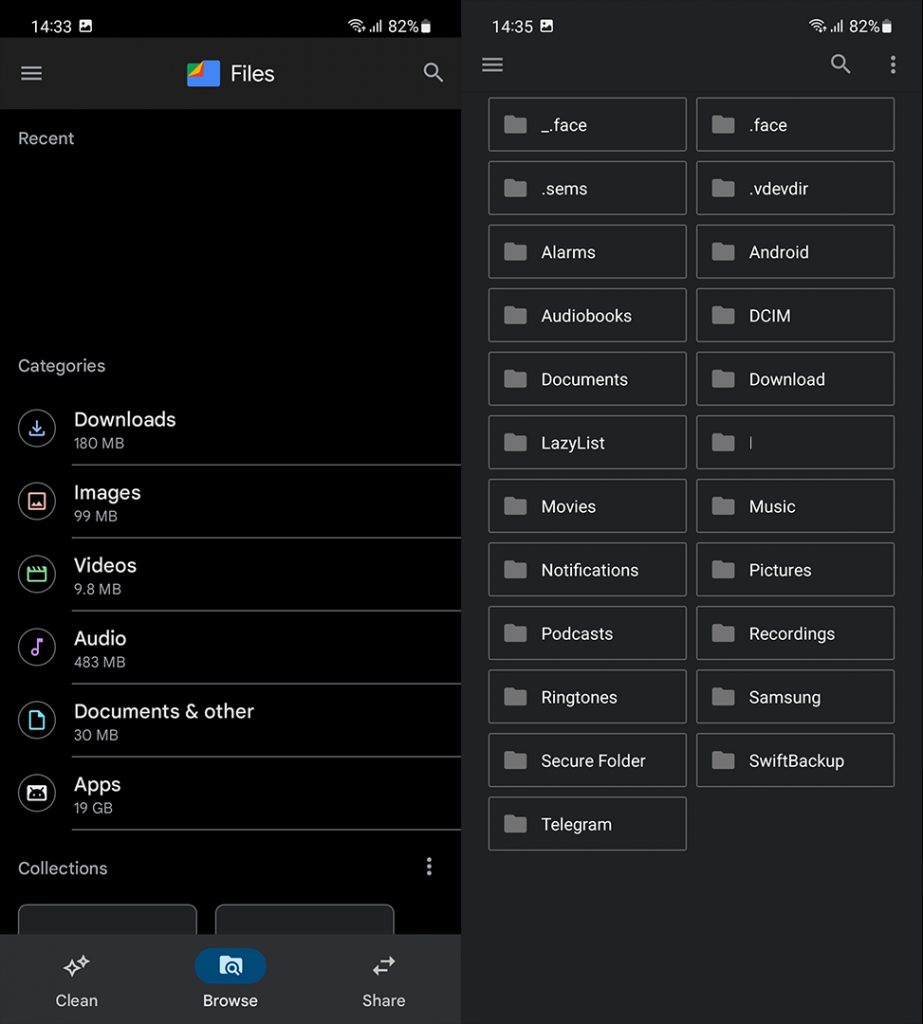
Якщо виключити, що ця програма з’являється лише тоді, коли програмі стороннього розробника потрібен глибший доступ до локального сховища, вона не принесе великої користі. І, на відміну від браузера та номеронабирача, останні версії Android не пропонують опцію вибору файлового менеджера за умовчанням.
Крім того, важливо зауважити, що користувачі не можуть вимкнути або видалити програму. Він є і залишиться, навіть як друга скрипка для таких програм, як Google Files або Samsung My Files.
Якщо у вас виникли проблеми з програмою Files, ви можете видалити оновлення з програми та спробувати її ще раз. Користувачі повідомляють, що програма вилітає щоразу, коли вони намагаються завантажитися в хмару. Ось як видалити оновлення з файлів на Android:
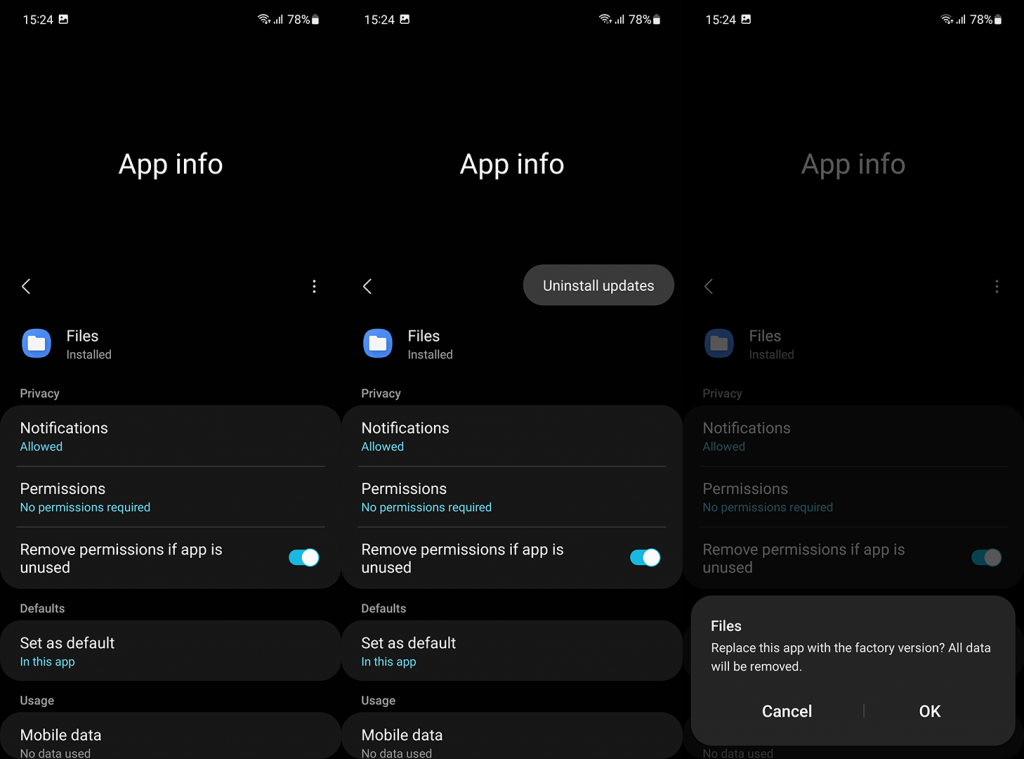
З іншого боку, якщо ви хочете зберегти старі файли в Android 9 і попередніх версіях, ви можете перейти до Налаштування > Програми > Усі програми > Файли від Google і відкрити Встановити за умовчанням . Торкніться «Очистити налаштування за замовчуванням» і виберіть програму «Файли» як файловий менеджер за замовчуванням на вашому Android, коли наступного разу з’явиться запит.
І на цьому ми можемо завершити цю статтю. Дякуємо за прочитання та обов’язково поділіться з нами своїми запитаннями чи пропозиціями в розділі коментарів нижче. Ми з нетерпінням чекаємо від вас.
Якщо ви не можете визначити, яка програма за замовчуванням вам підходить, а можливість вибрати нову за замовчуванням не з’являється, що б ви не робили, все ще є надія!
Однак пам’ятайте, що виконання цієї процедури також увімкне всі вимкнені програми, скине будь-які параметри сповіщень програм і скасує будь-які обмеження фонових даних або обмеження дозволів, накладені на певні програми. Ви не втратите жодних даних, але якщо ви багато гратимете з налаштуваннями програм, вам, можливо, доведеться виконати неабияку кількість переналаштувань, щоб повернути все до того, як вам подобається.
Якщо ви готові скинути налаштування програми, ось як це зробити.
Як скинути стандартні програми:
Відкрийте програму Налаштування на телефоні Android.
Перейдіть до програми .
Торкніться опції Переглянути всі програми .
Натисніть кнопку меню з трьома крапками .
Торкніться Скинути параметри програми .
Підтвердьте, вибравши Скинути програми .
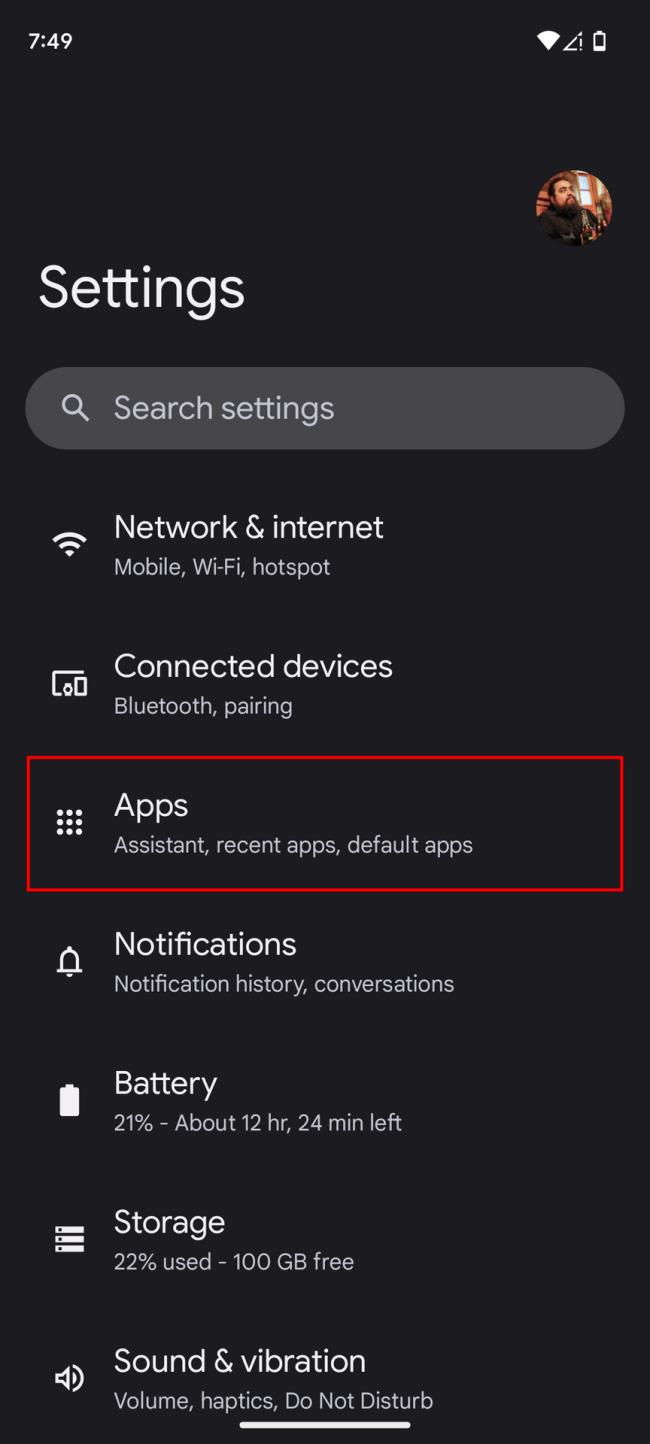
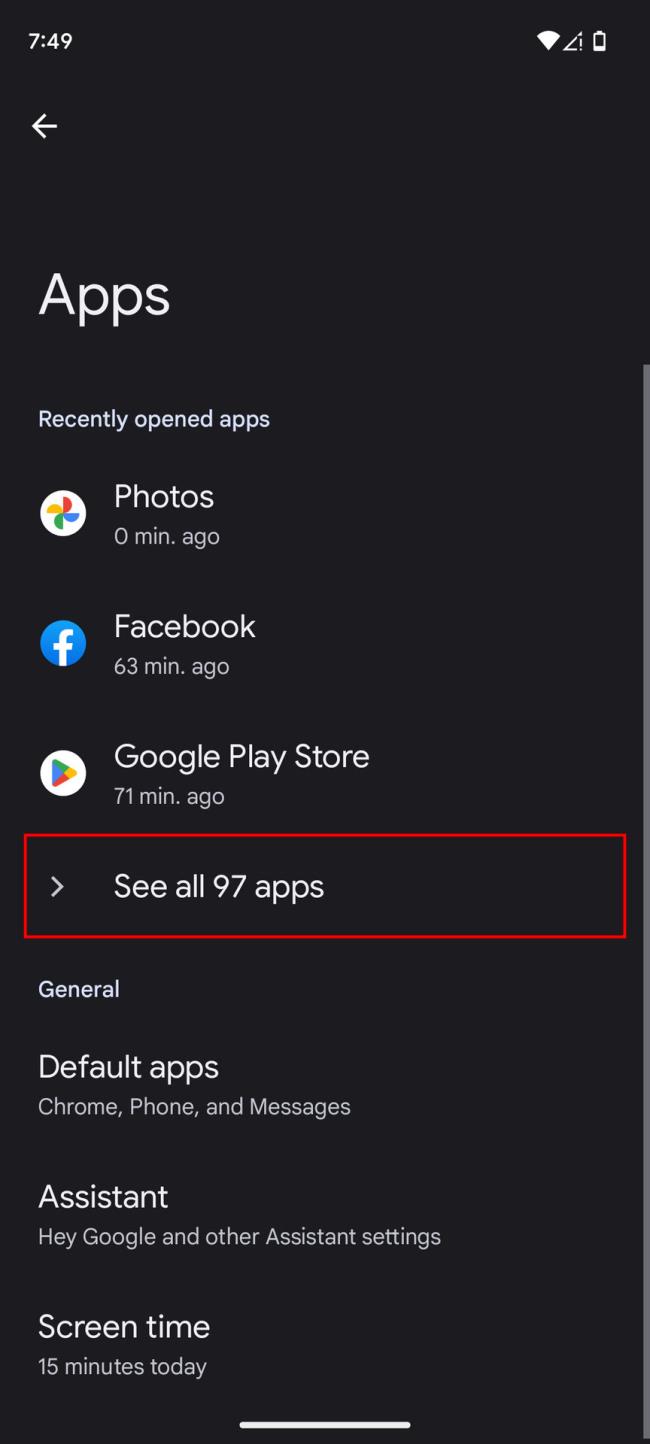
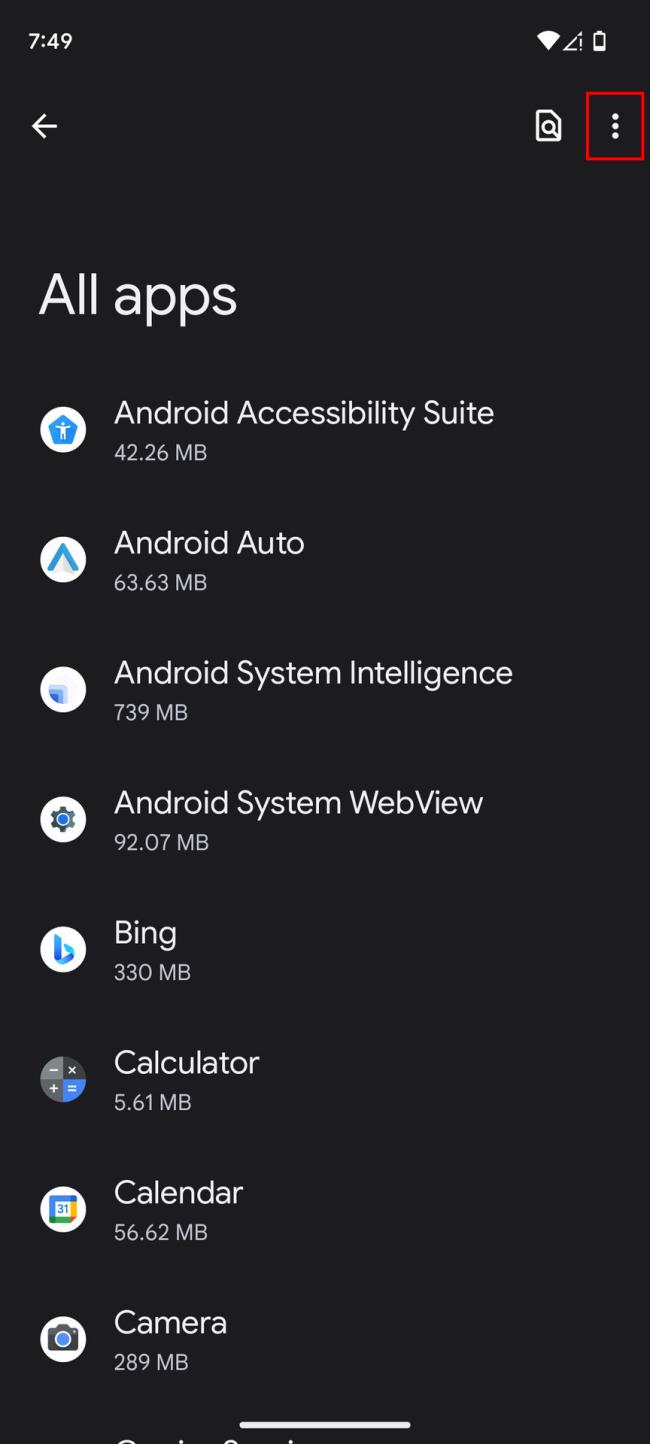
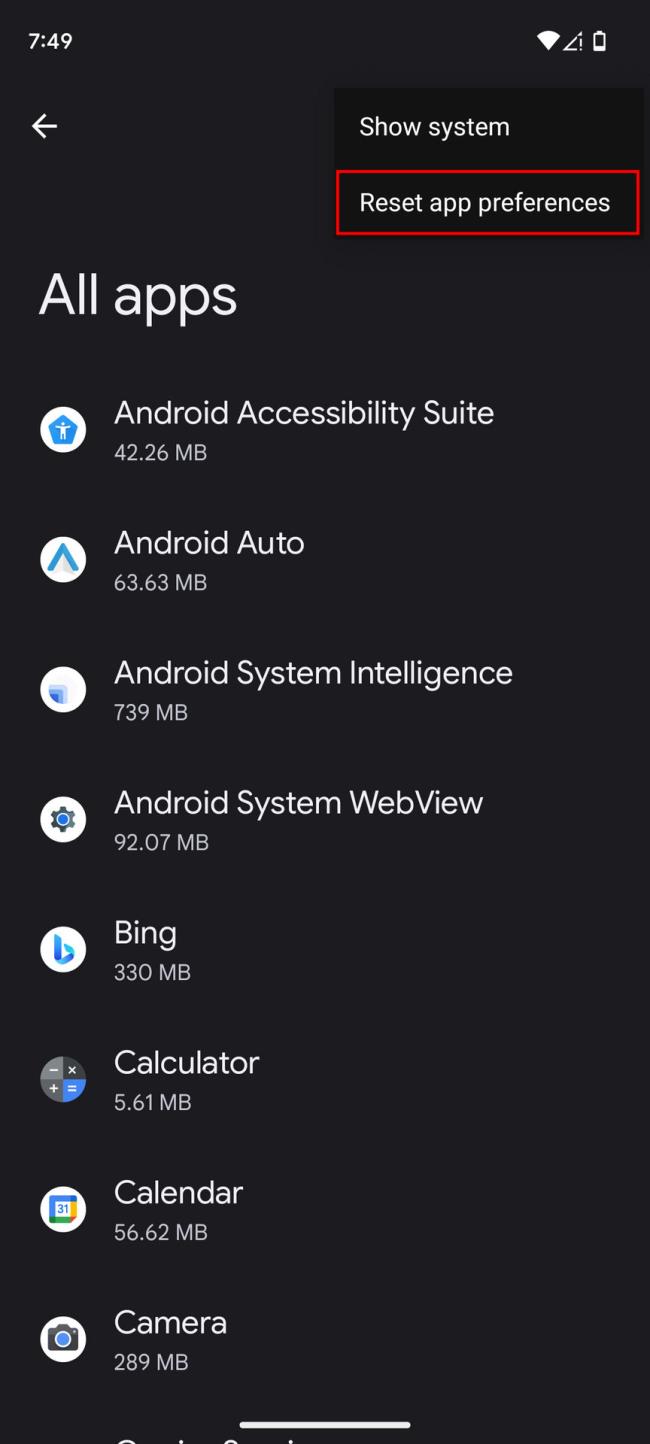
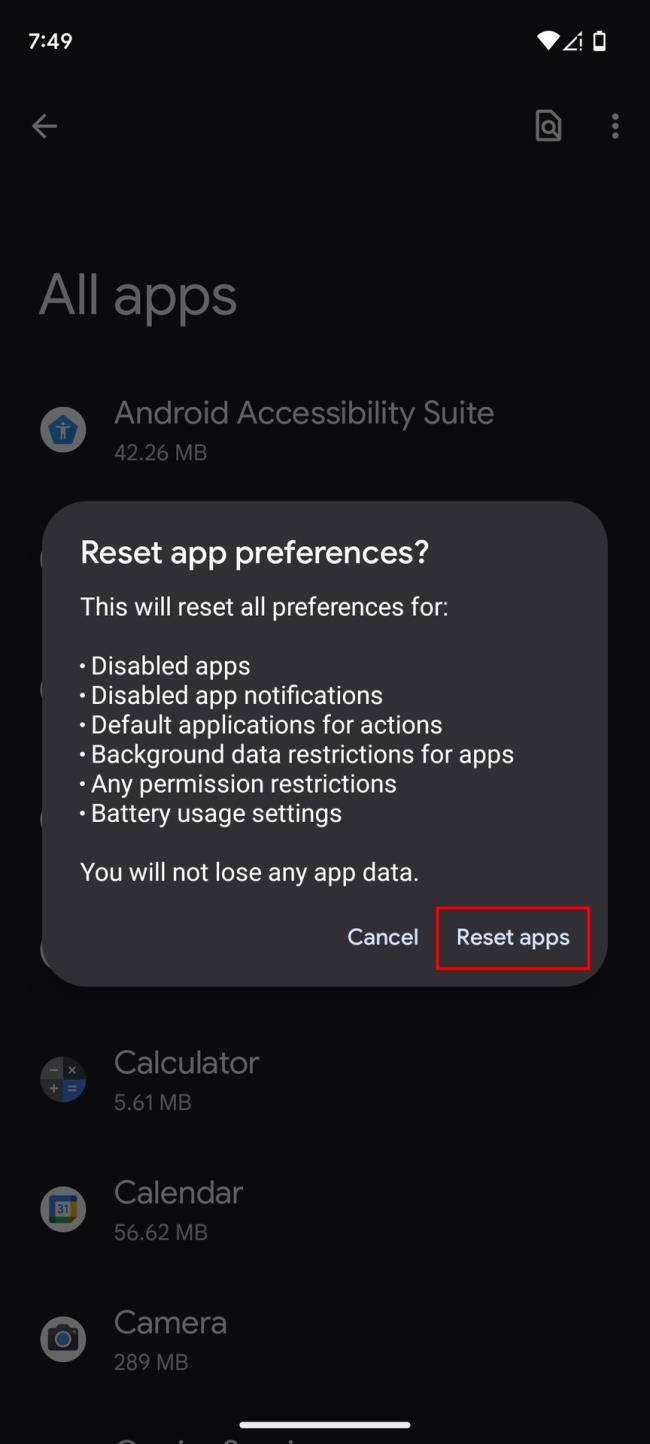
Щоб увімкнути доступ до камери в Instagram для Android, перейдіть до Налаштування > Програми > Instagram > Дозволи. На iOS відкрийте Налаштування > Instagram.
Якщо піктограми головного екрана на вашому Android сірі, перевірте Digital Wellbeing, видаліть непрацюючі ярлики або зачекайте, поки вони встановляться з Play Store.
Якщо функція «Додати на головний екран» не працює на Android, перевірте налаштування домашнього компонування, скиньте програму, або очистіть локальні дані. Справжні рішення для вирішення проблеми.
Що робити, якщо YouTube показує білий екран на Android? Перевірте мережу, очистіть дані, перевстановіть програму або синхронізуйте дату й час.
Якщо ви хочете, щоб контакти дзвонили без звуку на вашому Android, просто налаштуйте винятки режиму «Не турбувати» для вибраних контактів. Деталі в статті.
Якщо ваші програми для Android раптово закриваються, не дивіться далі. Тут ми покажемо вам, як це виправити за кілька простих кроків.
Якщо сповіщення голосової пошти не зникає на Android, очистіть локальні дані, видаліть оновлення програми або перевірте налаштування сповіщень.
Якщо клавіатура Android не відображається, обов’язково скиньте програму, очистивши локальні дані, видаліть її оновлення або вимкніть жести.
Якщо ви не можете відкрити вкладення електронної пошти на Android, завантажте вкладення та програми, які можуть його відкрити, і повторіть спробу. Також скиньте Gmail або скористайтеся ПК.
Якщо ви отримуєте помилку «Проблема із завантаженням віджета» на Android, радимо видалити та знову додати віджет, перевірити дозволи або очистити кеш.








